Jak zainstalować NumPy w kodzie VS

Jeśli jesteś programistą Pythona, prawdopodobnie słyszałeś o NumPy, pakiecie niezbędnym do obliczeń naukowych w Pythonie. Ale czy wiesz, jak to zdobyć
Host dostawcy WMI (instrument zarządzania Windows), zwany także WmiPrvSe.exe, to usługa systemu Windows, która zarządza programami komputerowymi w celu żądania i wyodrębnienia informacji o innych programach. Jest to naprawdę ważna usługa, ponieważ zależy od niej wiele funkcjonalności systemu. Ponadto zarządzanie aplikacjami bez tej usługi będzie bardzo trudne.
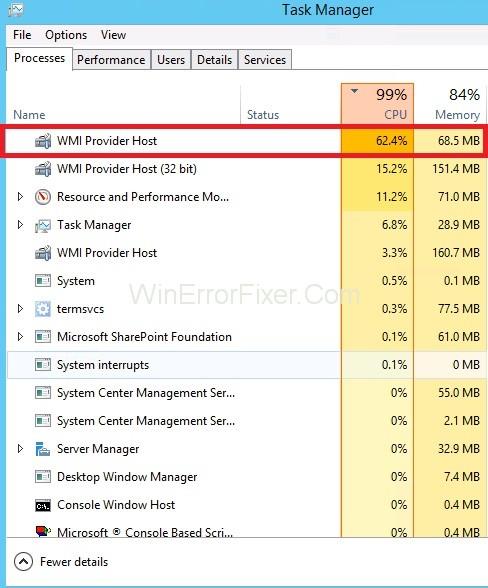
Zwykle host dostawcy WMI nie powinien zużywać dużo procesora, ale czasami może używać dużej ilości procesora, gdy inna aplikacja żąda danych za pośrednictwem WMI, ale dłuższe wysokie użycie procesora jest czymś, o co powinieneś się martwić.
Zawartość
Poprawka: wysoki procesor hosta dostawcy WMI (WmiPrvSE.exe)
Aby naprawić błąd wysokiego procesora hosta dostawcy WMI (WmiPrvSE.exe), mamy dla Ciebie kilka szybkich i łatwych metod:
Rozwiązanie 1: Ponowne uruchamianie usługi Instrumentacja zarządzania Windows
Czasami usługa hosta dostawcy WMI zajmuje dużą ilość zasobów komputera, powodując problem z wysokim procesorem hosta dostawcy WMI. W takim przypadku należy go ponownie uruchomić, wykonując podane czynności:
Krok 1: Naciśnij jednocześnie klawisz Windows i R , otworzy się okno Uruchom , w którym musisz wpisać services.msc w polu wyszukiwania i nacisnąć Enter .
Krok 2 : Teraz naciśnij klawisz W , aby zlokalizować usługę Windows Management Instrument Service . Następnie kliknij go prawym przyciskiem myszy i wybierz Uruchom ponownie .
Rozwiązanie 2: Uruchom ponownie inne powiązane usługi
Po wykonaniu tej czynności musimy ponownie uruchomić inne powiązane usługi. Za to:
Krok 1: Naciśnij jednocześnie klawisz Windows i klawisz X. Spowoduje to otwarcie kolejnego menu, z którego wybierz Wiersz Poleceń (Administrator) .
Uwaga: jeśli masz Aktualizację twórców systemu Windows 10, musisz wpisać cmd.exe w pasku wyszukiwania menu Start i znaleźć opcję Wiersz polecenia . Kliknij go prawym przyciskiem myszy i wybierz Uruchom jako administrator .
Krok 2: Teraz w oknie wiersza polecenia wpisz następujące polecenia i naciśnij Enter po wpisaniu każdego z nich.
net stop iphlpsvc
net stop wscsvc
net stop Winmgmt
net start Winmgmt
net start wscsvc
net start iphlpsvc
Krok 3 : Po tym procesie uruchom ponownie komputer i sprawdź, czy procesor wrócił do normy, czy nie. Jeśli to nie zadziała, mamy dla Ciebie inną metodę.
Rozwiązanie 3: Wykonaj czysty rozruch, aby zidentyfikować wadliwą aplikację
Istnieje kilka aplikacji, które powodują wysokie zużycie procesora przez hosta dostawcy WMI. Wykonując czysty rozruch, możemy wyizolować aplikację, która powoduje wysokie zużycie procesora. Aby wykonać czysty rozruch:
Krok 1: Naciśnij jednocześnie klawisz Windows i R ; otworzy monit o uruchomienie .
Krok 2: W polu wyszukiwania wpisz „ msconfig ” i naciśnij Enter .
Krok 3 : Kliknij opcję „ Usługi ” i odznacz pole „ Ukryj wszystkie usługi Microsoft ”.
Krok 4: Wybierz opcję „ Wyłącz wszystko ”, a następnie naciśnij „ OK”.
Krok 5: Teraz kliknij kartę „ Uruchamianie ” i kliknij opcję „ Otwórz Menedżera zadań ”.
Krok 6 : Otworzy się Menedżer zadań, w którym kliknij kartę „ Uruchamianie ”.
Krok 7: Kliknij aplikację na liście, która ma napisane „ Włączone ” i wybierz opcję „ Wyłącz ”.
Krok 8: Wykonaj ten krok dla wszystkich aplikacji, które mają napisane „ Włączone ”, a następnie uruchom ponownie komputer.
Krok 9: Teraz, gdy komputer jest w stanie „ Czysty rozruch ”, sprawdź, czy sytuacja jest normalna, czy nie.
Krok 10 : Jeśli nadal użycie procesora jest wysokie, zacznij włączać jedną aplikację naraz w ten sam sposób i zatrzymaj się, gdy wysokie użycie procesora powróci.
Krok 11: Teraz znaleźliśmy aplikację, która powodowała ten problem. Zainstaluj ponownie tę aplikację i włącz ją.
Krok 12: Jeśli ta aplikacja ponownie utworzy ten problem, wyłącz ją.
Jeśli ta metoda również zawiedzie, mamy jeszcze jedną metodę, aby naprawić wysoki procesor hosta dostawcy WMI (WmiPrvSE.exe).
Rozwiązanie 4: Zlokalizuj proces za pomocą Podglądu zdarzeń i odinstaluj go
Przyczyną tego problemu mogą być również niektóre wadliwe sterowniki sprzętu i komponenty. Musisz go odinstalować z komputera, co można zrobić:
Krok 1: Jednoczesne naciśnięcie klawisza Windows i klawisza „ X ”, co spowoduje otwarcie listy opcji, z których wybierz „ Podgląd zdarzeń”.
Krok 2: Teraz kliknij opcję „ Widok ” u góry w Podglądzie zdarzeń, a następnie wybierz z niej opcję „ Pokaż dzienniki analityczne i debugowania ”.
Krok 3: Teraz w lewym panelu okna postępuj zgodnie z instrukcjami: Dzienniki aplikacji i usług → Microsoft → Windows → Aktywność WMI → Operacyjne spowoduje to otwarcie dzienników operacyjnych hosta dostawcy WMI .
Krok 5: Znajdź błędy, a gdy je znajdziesz, kliknij je, aby wyświetlić jego specyfikacje.
Krok 6: W nim Kliknij kartę „ Ogólne ” i wyszukaj termin ClientProcessID i zanotuj numer, który następuje po nim.
Krok 7: Zamknij Podgląd zdarzeń i otwórz Menedżera zadań .
Krok 8 : Wybierz kartę usług i wyszukaj ten sam identyfikator procesu (PID) jako numer, który odnotowaliśmy wcześniej.
Krok 9 : To jest wadliwa usługa, natychmiast ją wyłącz i odinstaluj ten program.
Następnie host dostawcy WMI powinien normalnie działać bez nadmiernego używania procesora.
Podobne posty:
Jeśli jesteś programistą Pythona, prawdopodobnie słyszałeś o NumPy, pakiecie niezbędnym do obliczeń naukowych w Pythonie. Ale czy wiesz, jak to zdobyć
Kosz jest przydatny na urządzeniach z systemem Windows, ponieważ jest wygodnym sposobem usuwania danych bez ich natychmiastowego usuwania. Ale co się stanie, jeśli go brakuje lub
Plecaki odrzutowe to jedno z najważniejszych urządzeń pomagających eksplorować kosmos „Starfield”. Pozwala latać i szybko osłaniać teren
Porównanie zalet i wad pobierania bezpłatnej aktualizacji systemu operacyjnego może wydawać się dziwne, ale aktualizacja systemu Windows 10 z października 2018 r.
Czy szukałeś sposobu na modyfikację postaci gracza bez konieczności odtwarzania nowej postaci w „Diablo 4”? Cóż, masz szczęście. Gra na to pozwala
Jeśli szukasz sposobu na podniesienie poziomu doświadczenia programistycznego w języku Python, najlepszym rozwiązaniem będzie VS Code lub Virtual Studio Code. To świetna zabawa i
„Baldur's Gate 3” (w skrócie BG3) to jedna z największych gier, które zadebiutują w 2023 roku. Kontynuuje serię Baldur's Gate, która była głównie grą komputerową
Choć Windows 11 ma być systemem operacyjnym bardziej przyjaznym dla użytkownika niż jego poprzednicy, wprowadzono w nim kilka zaskakujących zmian. przede wszystkim
Ustawienie jasności ekranu jest kluczową funkcją, niezależnie od tego, jakiego urządzenia używasz. Jednak szczególnie ważne jest uzyskanie poziomu jasności
Wiele przygód RPG, takich jak „Baldur's Gate 3”, często oferuje graczom dialog i ekscytujące pytania, na które muszą odpowiedzieć, aby kontynuować swój postęp. W
Silnik tapet pomógł dziesiątkom tysięcy ludzi zastąpić nudne, statyczne obrazy ekranowe oszałamiającą kolekcją żywych, animowanych
Jako programista z pewnością korzystałeś z co najmniej jednego z dwóch legendarnych narzędzi: Visual Studio Code (VS Code) i zwykłego Visual Studio. Oba są
„Diablo 4” to głęboki, bogaty świat pełen mrocznych lochów do ukończenia, wielkich bossów do pokonania i niesamowitych łupów do zdobycia. Jeśli jednak chcesz uporać się z
Yama jest jedną z Przeklętych Katan w grze i ma status Legendarnej. Dzierżenie tak potężnej broni w otwartym świecie „Blox Fruits” będzie ci oferować
Prawie każdy użytkownik komputera z systemem Windows przypadkowo usunął plik, który chciał zachować. Chociaż Twoim pierwszym ruchem powinno być sprawdzenie Kosza, może tak nie być
Podczas przesyłania strumieniowego za pomocą OBS możesz chcieć poprawić tło. Zapewnia to odpowiednie tło dla transmisji i sprawia, że wygląda ona atrakcyjnie.
Każdy element odgrywa znaczącą rolę w poprawianiu wrażeń gracza z gry. Jest to szczególnie prawdziwe w przypadku gier RPG, takich jak „Diablo 4”.
Nie ma nic gorszego niż włączenie komputera z systemem Windows i stwierdzenie, że urządzenie nie działa zgodnie z oczekiwaniami. Na przykład, gdy nie możesz się nawet zalogować
Windows Defender to bezpłatne, wbudowane, kompleksowe narzędzie antywirusowe zapewniające niezawodną ochronę. Jednak korzystanie z niego ma pewne wady. To jest
Karta sieciowa w systemie operacyjnym Windows to istotne urządzenie zapewniające płynne działanie połączeń sieciowych. Ponieważ karta sieciowa odbiera


















